CompatTelRunner.exe (09.15.25)
Mikä on CompatTelRunner.exe?Microsoft on luonut CompatTelRunner.exe-tiedoston Windows-käyttöjärjestelmien ohjelmistokomponenttina. Se on osa Microsoft Compatibility Appraiser -ohjelmistoa, joka tunnetaan myös nimellä Microsoft Compatibility Telemetry, ja sitä pidetään Windows-järjestelmätiedostona.
Onko CompatTelRunner.exe Legit-tiedosto?CompatTelRunner.exe on laillinen Windows-tiedosto ja levittää Microsoft Corporation.Aito CompatTelRunner.exe-tiedosto on asennettu ja sijaitsee C: \ Windows \ System32 -levykansioon. Sen päätehtävä on suorittaa järjestelmän diagnostiikka Windows-alustalla yleensä uuden asennuksen tai päivitysten tai päivitysten asennuksen jälkeen. Se määrittää teknisesti yhteensopivuusongelmat.
Kuvailtu PC-tietokoneiden asiakaskokemuksen parantamisohjelman osaksi, se myös kerää ja välittää ohjelman telemetriatiedot Microsoft-palvelimille, jos käyttäjä päättää suorittaa kyseisen toiminnon. Tämän on tarkoitus auttaa Microsoftia varmistamaan yhteensopivuus asennettaessa päivityksiä uusimpiin Windows-käyttöjärjestelmäversioihin.
Onko CompatTelRunner.exe virus? haittaohjelma. Se on turvallinen prosessi ja olennainen Windows-tiedosto, jonka Microsoft on luonut ja allekirjoittanut. Pro-vinkki: Tarkista tietokoneesi suorituskykyongelmien, roskapostitiedostojen, haitallisten sovellusten ja tietoturvauhkien
varalta järjestelmäongelmat tai hidas suorituskyky.
Erikoistarjous. Tietoja Outbyte: stä, asennusohjeet, EULA, tietosuojakäytäntö.
Sillä on kuitenkin .exe-laajennus, mikä tarkoittaa, että se on suoritettava tiedosto. Joskus suoritettavat tiedostot voivat vahingoittaa tietokonettasi. Haittaohjelmien luojat voivat kehittää ohjelmia ja nimetä ne CompatTelRunner.exe-tiedostoksi. Käyttämällä samaa suoritettavaa tiedostonimeä he voivat naamioida haittaohjelmakokonaisuudet. Jos haittaohjelmayksikkö peittää sellaisenaan ja tunkeutuu tietokoneellesi onnistuneesti, sitä on vaikea tunnistaa aidosta.
Ellei aito CompatTelRunner.exe ole saanut viruksen tai muun haittaohjelmayksikön tartunnan silloin se voi näyttää epäilyttävältä. Epäilyjä voi syntyä, koska se voi alkaa käyttää suurta määrää suorittimen ja levyn käsittelyjä käynnistettäessä, mikä hidastaa tietokonetta.
Pitäisikö CompatTelRunner.exe poistaa? ja tarkista sen sijainti ja komponentit huolellisesti selvittääkseen, onko kyseessä virus tai haittaohjelma.Huomaa: CompatTelRunner.exe-prosessi ei ole välttämätön tai vaadittu sovellus, jotta Windows-käyttöjärjestelmä toimisi oikein. Voit aina lopettaa tai poistaa sen, jos epäilet, että se aiheuttaa ongelmia Windows-käyttöjärjestelmän sujuvassa käytössä. Emme kuitenkaan suosittele sen poistamista, jos se toimii normaalisti, koska se auttaa Microsoftia diagnosoimaan tietokoneesi ja ottamaan yhteensopivat päivitykset käyttöön.
Kuinka poistaa CompatTelRunner.exe?Tässä on CompatTelRunner.exe poisto-opas. Olemme koonneet tämän oppaan tarkentaaksemme, kuinka haitallinen CompatTelRunner.exe-prosessi voidaan pysäyttää (poistaa käytöstä) käynnistyksen yhteydessä, poistaa se ja korjata kaikki siihen liittyvät ongelmat sekä pitää tietokoneesi turvassa infektioilta ja uhilta.
Poista CompatTelRunner.exe laitteeltasi seuraavasti:
Vaihe 1. Poista CompatTelRunner.exe Windowsista
Vaihe 2. Poista CompatTelRunner.exe Mac OS X: stä
Vaihe 3. Poista CompatTelRunner.exe Internet Explorerista
Vaihe 4. Poista CompatTelRunner.exe Microsoft Edge -sovelluksesta
Vaihe 5. Poista CompatTelRunner.exe Mozilla Firefoxista
Vaihe 6. Poista CompatTelRunner.exe Google Chromesta
Vaihe 7. Poista CompatTelRunner.exe Safarista
Kuinka poistaa CompatTelRunner.exe Windowsista
Yksi CompatTelRunner.exe: n yleisistä piirteistä on, että he pitävät poseerata laillisina ohjelmina tai ne voidaan yhdistää laillisiin ohjelmiin tietokoneen saastuttamiseksi. Ensimmäinen asia, joka sinun on tehtävä kohdatessasi CompatTelRunner.exe-riskin, on poistaa sen mukana tullut ohjelma.
Poista mahdollisesti haitalliset ja ei-toivotut ohjelmat Windowsista ja päästä eroon CompatTelRunnerista. Exe pysyvästi, noudata näitä ohjeita:
1. Poista haittaohjelmat.Napsauta Käynnistä ja kirjoita sitten hakukenttään Ohjauspaneeli. Napsauta hakutuloksissa Ohjauspaneeli ja napsauta sitten Poista ohjelma -linkkiä Ohjelma -kohdassa. Ohjauspaneeli näyttää samalta Windows 7 -tietokoneille, mutta Windows XP -käyttäjille napsauta sen sijaan Lisää / poista sovellus .
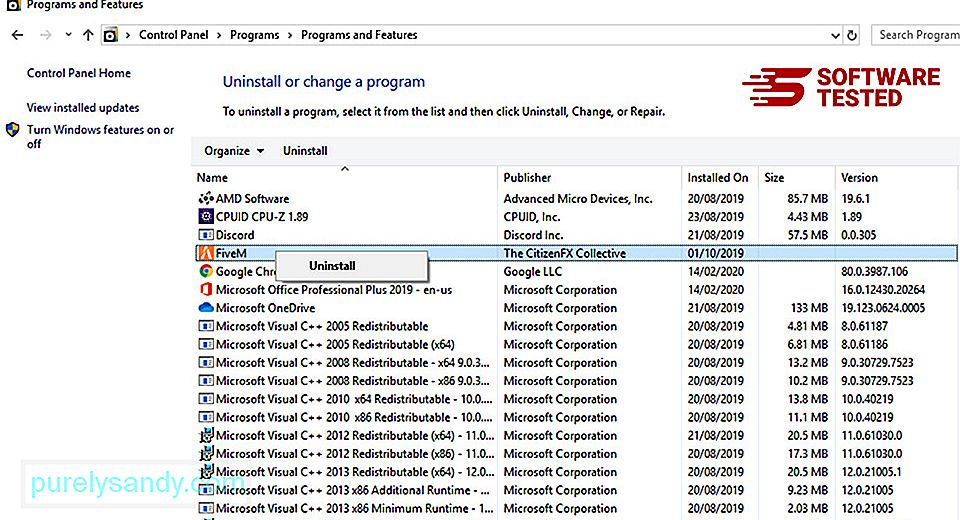
Windows 10 käyttäjiä, voit myös poistaa ohjelmia siirtymällä kohtaan Käynnistä & gt; Asetukset & gt; Sovellukset & gt; Sovellukset & amp; ominaisuudet.
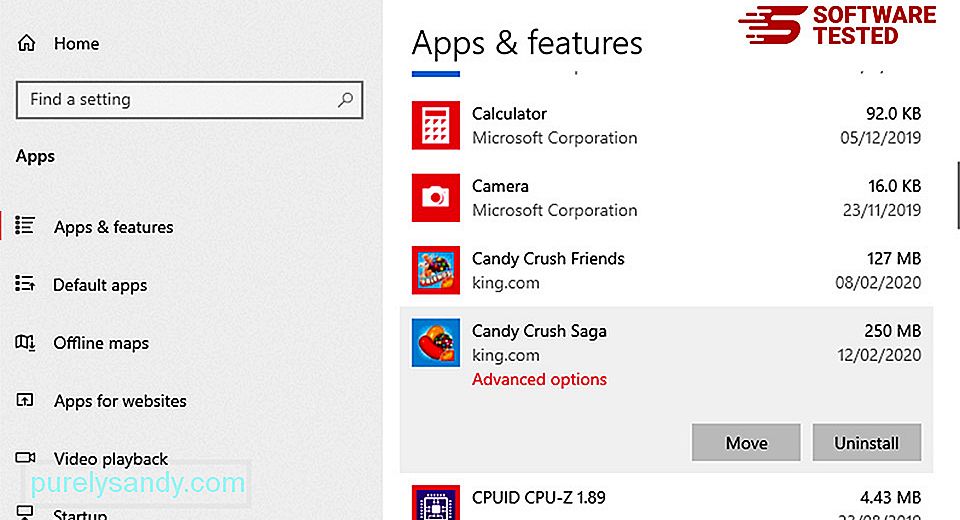
Etsi tietokoneesi ohjelmaluettelosta äskettäin asennettuja tai epäilyttäviä ohjelmia, joiden epäilet olevan haittaohjelmia.
Poista ne napsauttamalla (tai napsauttamalla hiiren kakkospainikkeella, jos olet ohjauspaneelissa) ja valitse sitten Poista . Vahvista toiminto napsauttamalla uudelleen Poista . Odota asennuksen poisto loppuun.
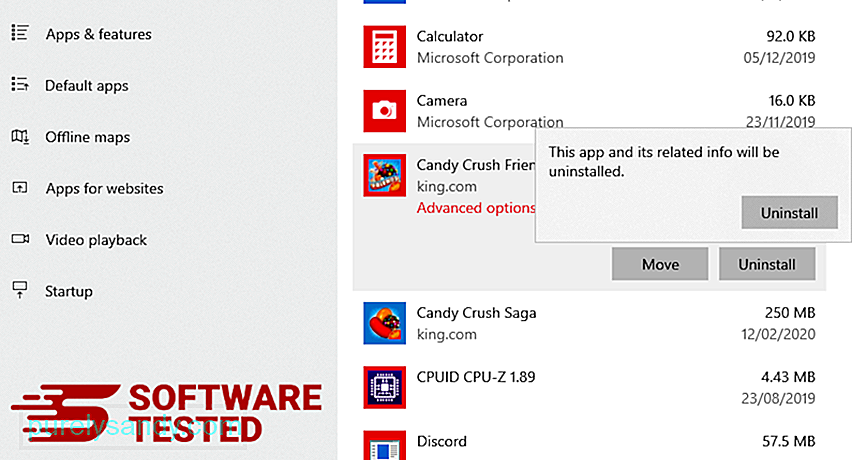
Voit tehdä tämän napsauttamalla hiiren kakkospainikkeella poistamasi ohjelman pikakuvaketta ja valitsemalla Ominaisuudet
. 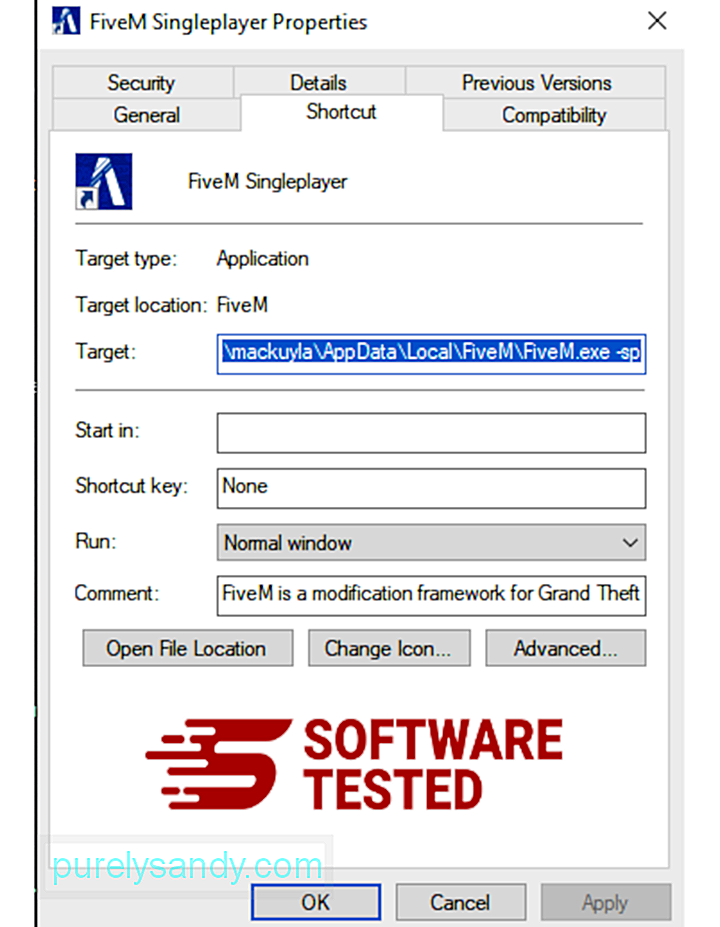
Sen pitäisi automaattisesti avata Pikakuvake -välilehti. Katso Kohde -kenttää ja poista haittaohjelmaan liittyvä kohde-URL. Tämä URL-osoite osoittaa poistamasi haittaohjelman asennuskansioon.
4. Toista kaikki yllä olevat vaiheet kaikille ohjelman pikavalinnoille.Tarkista kaikki paikat, joihin nämä pikakuvakkeet voidaan tallentaa, mukaan lukien työpöytä, Käynnistä-valikko ja Tehtäväpalkki.
5. Tyhjennä roskakori.Kun olet poistanut kaikki ei-toivotut ohjelmat ja tiedostot Windowsista, puhdista roskakori päästäksesi eroon CompatTelRunner.exe-ohjelmasta. Napsauta hiiren kakkospainikkeella työpöydän roskakoria ja valitse Tyhjennä roskakori . Napsauta OK vahvistaaksesi.
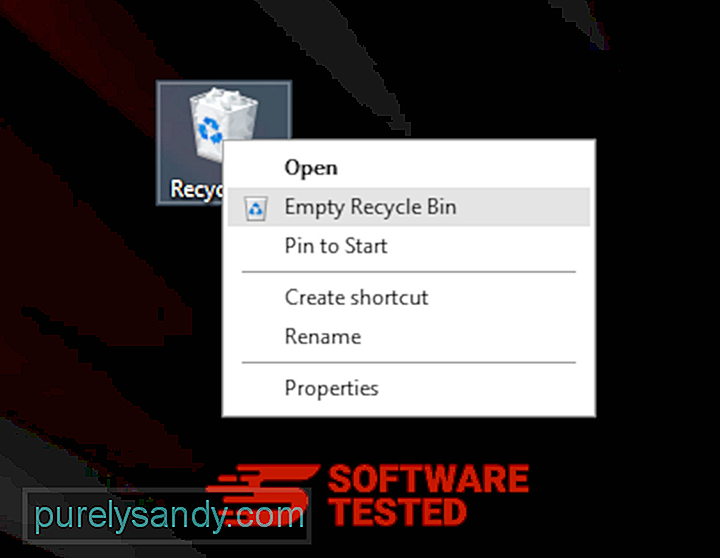
Kuinka poistaa CompatTelRunner.exe macOS: sta
macOS on turvallisempi kuin Windows, mutta haittaohjelmien ei ole mahdotonta olla läsnä Mac-tietokoneissa. Aivan kuten muut käyttöjärjestelmät, macOS on myös alttiina haittaohjelmille. Itse asiassa Mac-käyttäjille on kohdistettu useita aikaisempia haittaohjelmahyökkäyksiä.
CompatTelRunner.exe-ohjelman poistaminen Macista on paljon helpompaa kuin muut käyttöjärjestelmät. Tässä on täydellinen opas:
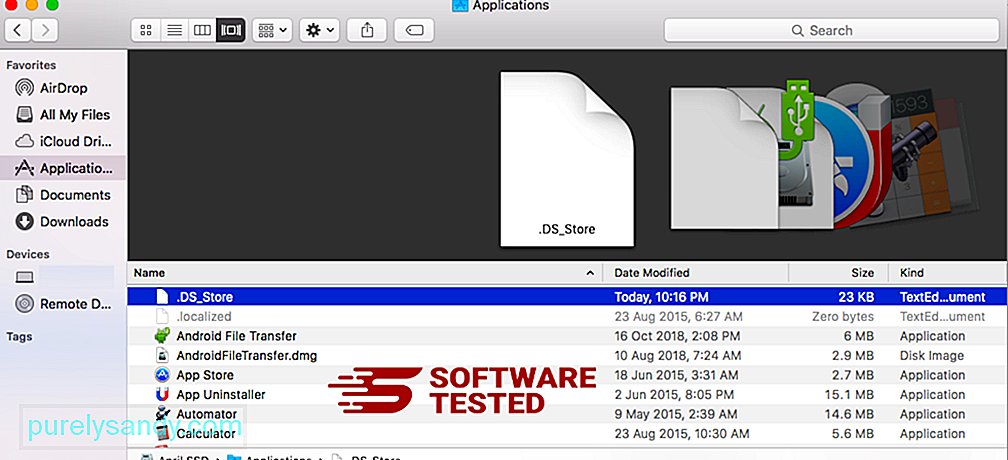
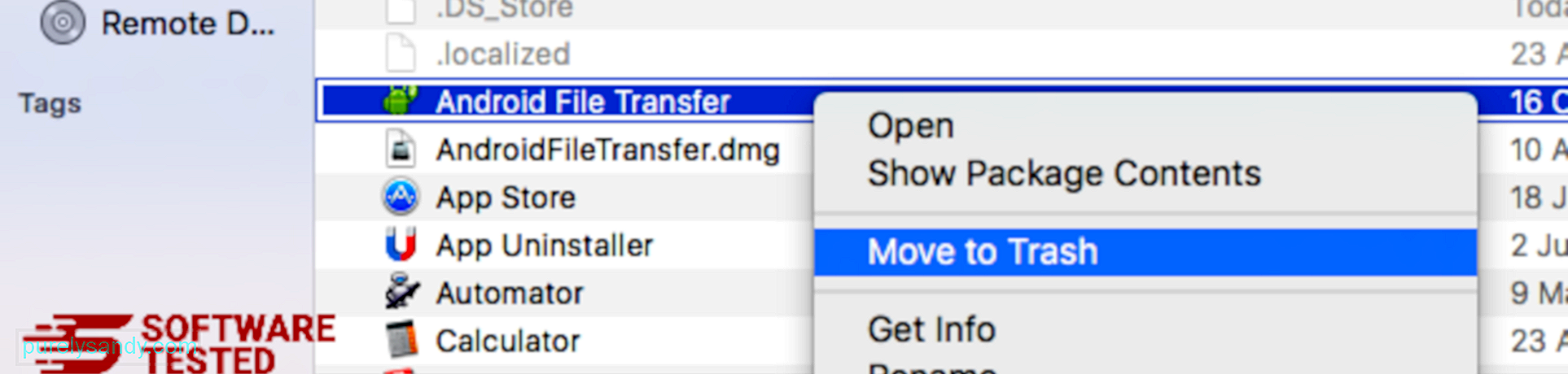
Voit poistaa CompatTelRunner.exe-tiedoston kokonaan tyhjentämällä roskakorin.
Kuinka päästä eroon CompatTelRunner.exe-ohjelmasta Internet Explorerista
Varmista, että selaimesi hakkeroinut haittaohjelma on kokonaan poissa ja että kaikki luvattomat muutokset kumotaan Internet Explorerissa noudattamalla annettuja ohjeita alla:
1. Poista vaaralliset lisäosat. Kun haittaohjelma kaapaa selaimesi, yksi ilmeisistä merkeistä on se, kun näet lisäosia tai työkalurivejä, jotka näkyvät yhtäkkiä Internet Explorerissa tietämättäsi. Jos haluat poistaa nämä lisäosat, käynnistä Internet Explorer , avaa valikko napsauttamalla selaimen oikeassa yläkulmassa olevaa rataskuvaketta ja valitse Hallinnoi lisäosia. 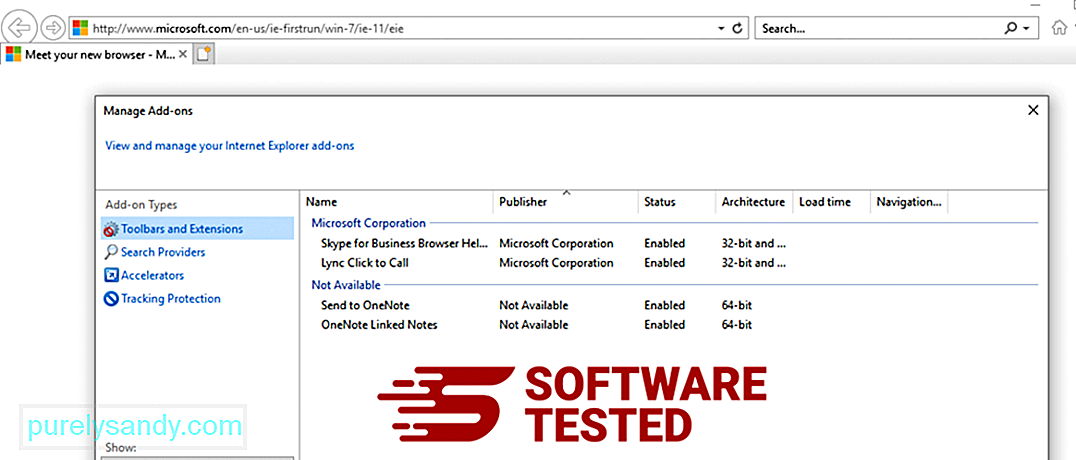
Kun näet Lisäosien hallinta -ikkunan, etsi (haittaohjelman nimi) ja muita epäilyttäviä laajennuksia / lisäosia. Voit poistaa nämä laajennukset käytöstä napsauttamalla Poista käytöstä . 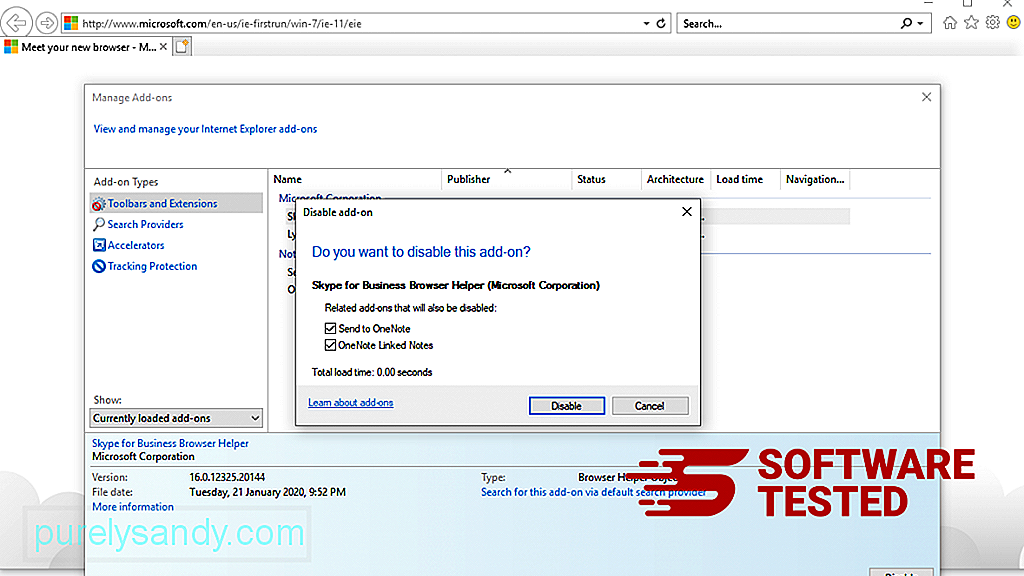
Jos sinulla on yhtäkkiä toinen aloitussivu tai oletushakukoneesi on muuttunut, voit muuttaa sen takaisin Internet Explorerin asetuksissa. Voit tehdä tämän napsauttamalla selaimen oikeassa yläkulmassa olevaa rataskuvaketta ja valitsemalla Internet-asetukset . 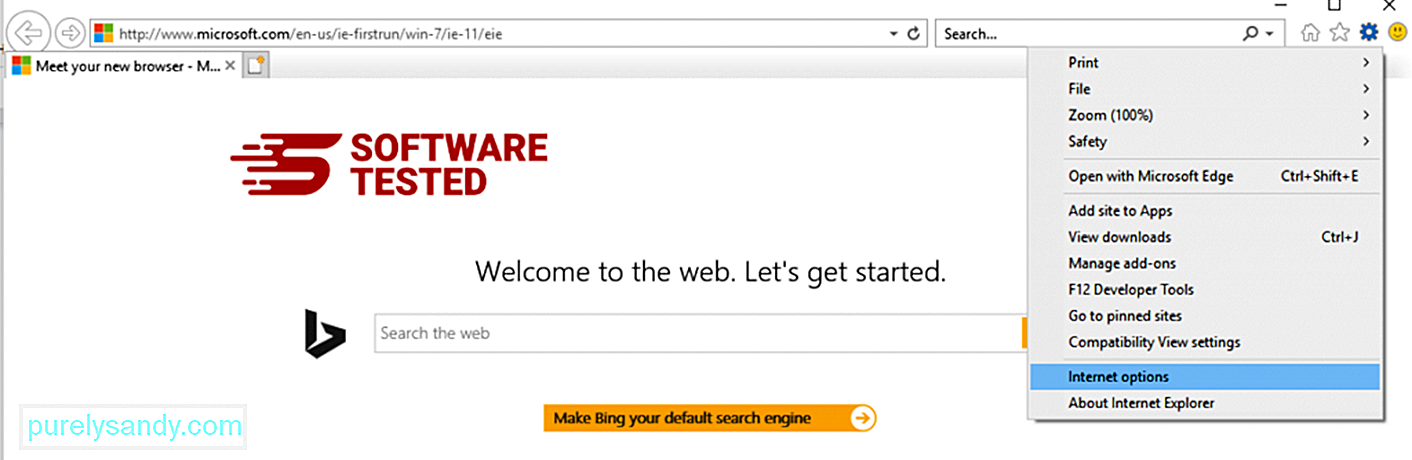
Poista kotisivun URL-osoite Yleiset -välilehdestä ja kirjoita haluamasi etusivu. Tallenna uudet asetukset valitsemalla Käytä . 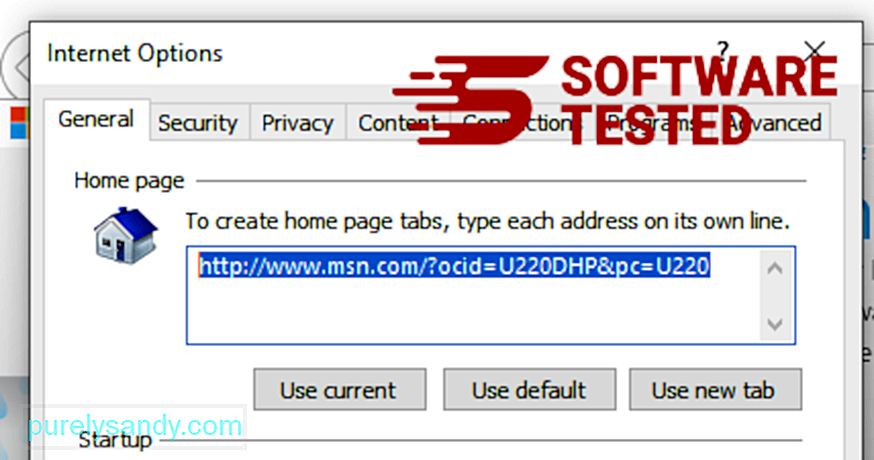
Valitse Internet Explorer -valikosta (rataskuvake yläosassa) Internet-asetukset . Napsauta Lisäasetukset -välilehteä ja valitse Palauta . 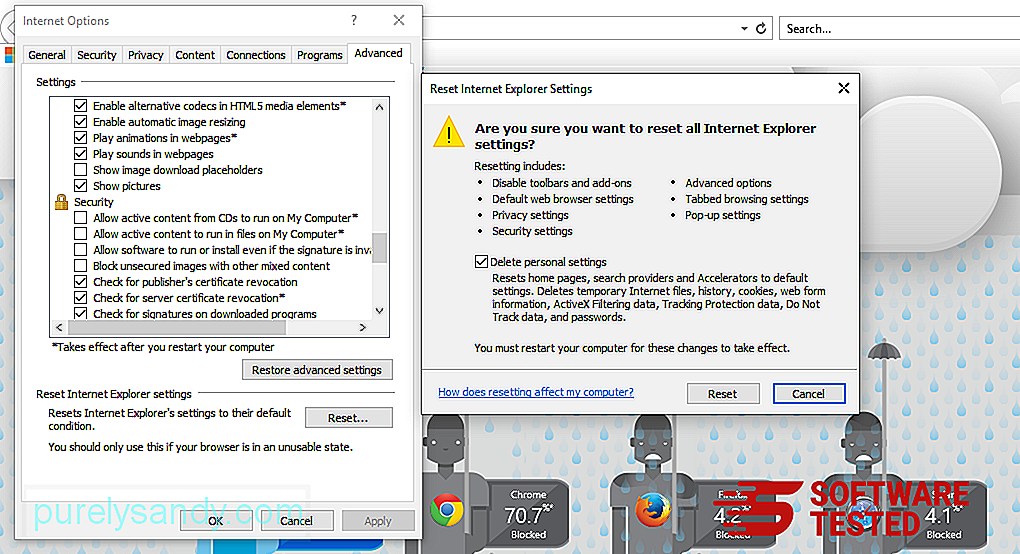
Valitse Palauta-ikkunassa ruutu Poista henkilökohtaiset asetukset ja vahvista toiminto napsauttamalla uudelleen Palauta -painiketta.
Kuinka poistaa CompatTelRunner.exe Microsoft Edgestä
Jos epäilet tietokoneesi olevan haittaohjelmien tartuttama ja epäilet, että Microsoft Edge -selaimesi on vaikuttanut siihen, paras tapa on palauttaa selain .
Microsoft Edge -asetukset voidaan palauttaa kahdella tavalla, jotta kaikki haittaohjelmien jäljet poistetaan kokonaan tietokoneeltasi. Katso lisätietoja alla olevista ohjeista.
Tapa 1: Palauttaminen Edge-asetusten kautta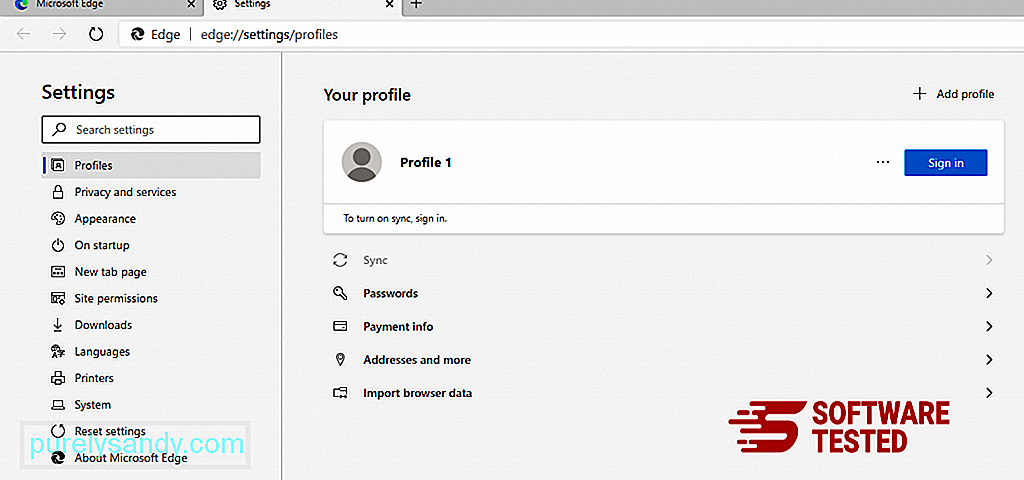
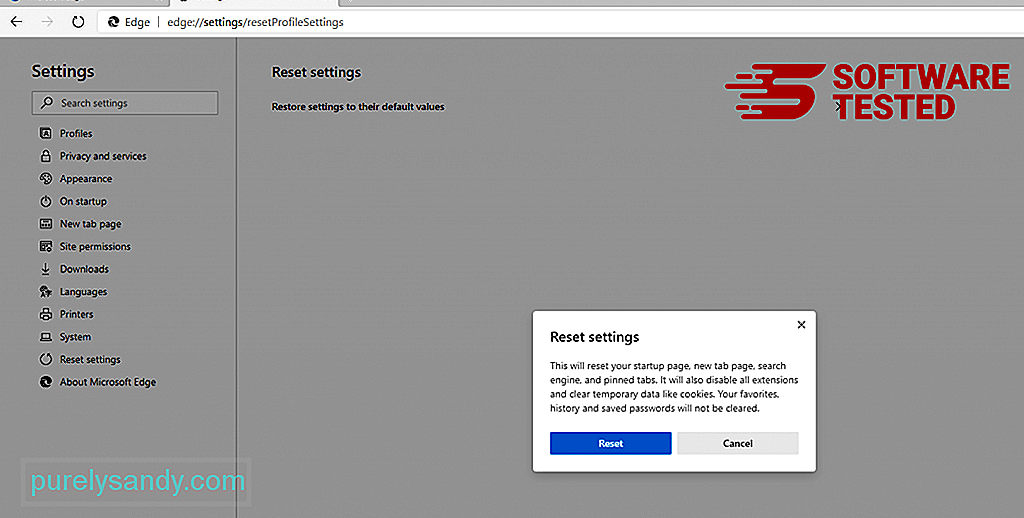
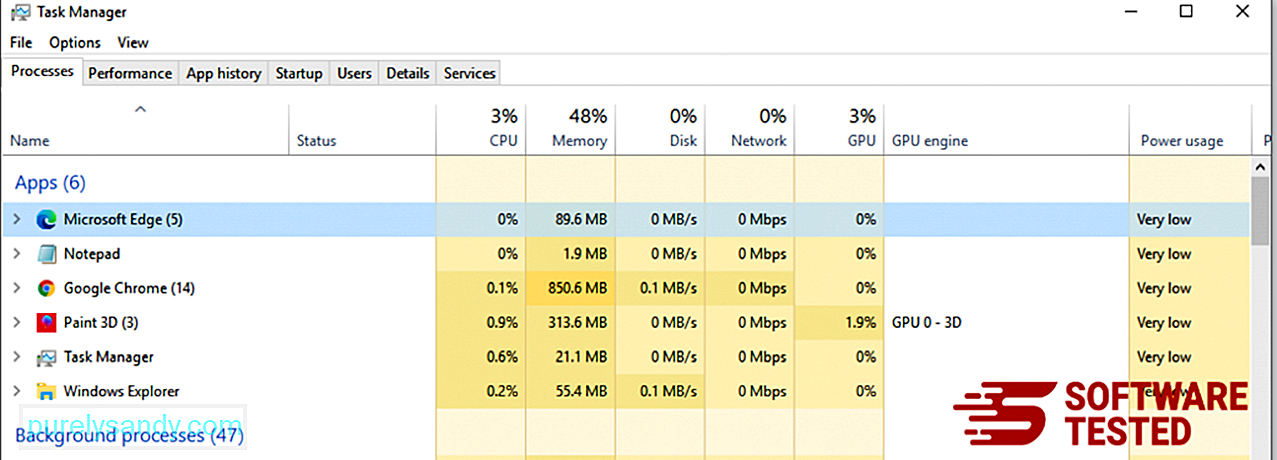
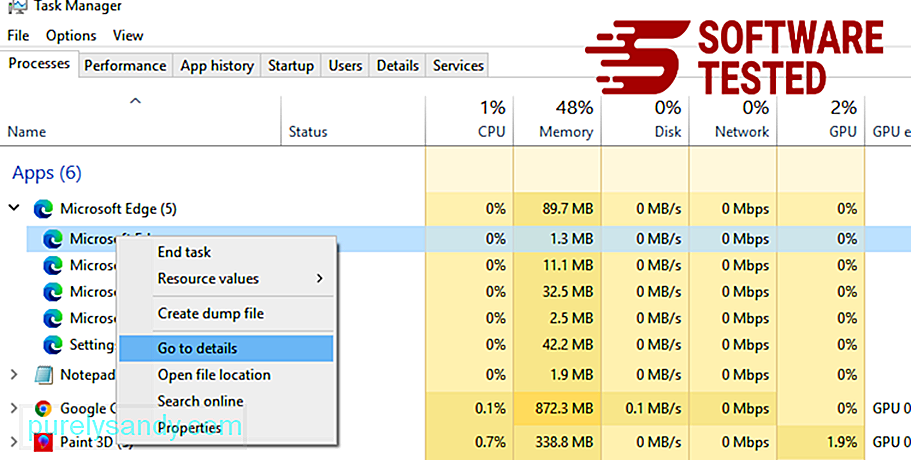
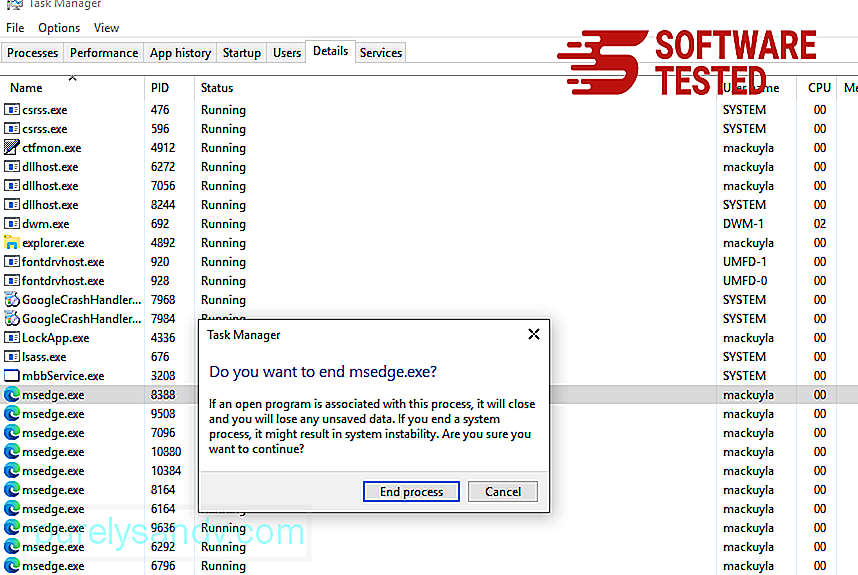
Toinen tapa nollata Microsoft Edge on käyttämällä komentoja. Tämä on edistyksellinen menetelmä, joka on erittäin hyödyllinen, jos Microsoft Edge -sovelluksesi kaatuu tai ei avaudu lainkaan. Varmista, että varmuuskopioit tärkeät tiedot ennen tämän menetelmän käyttöä.
Voit tehdä tämän seuraavasti:
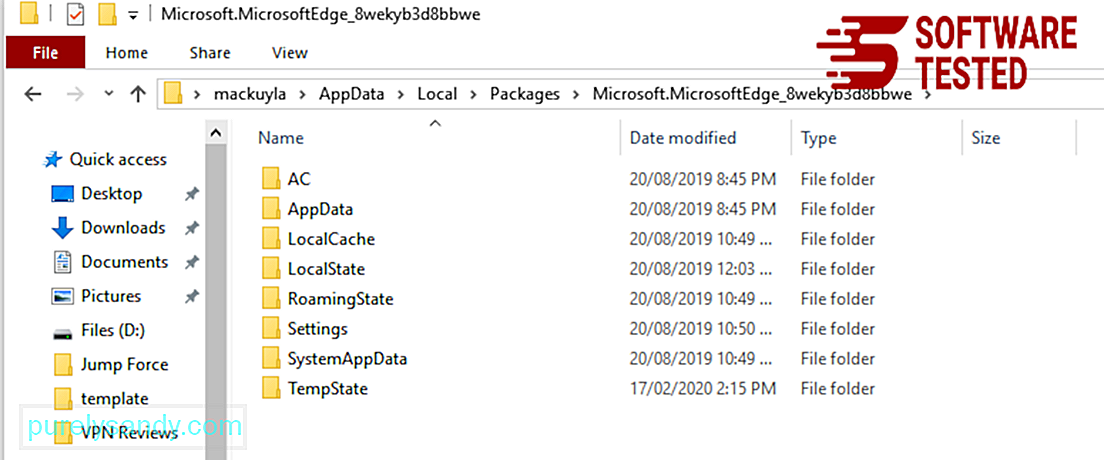
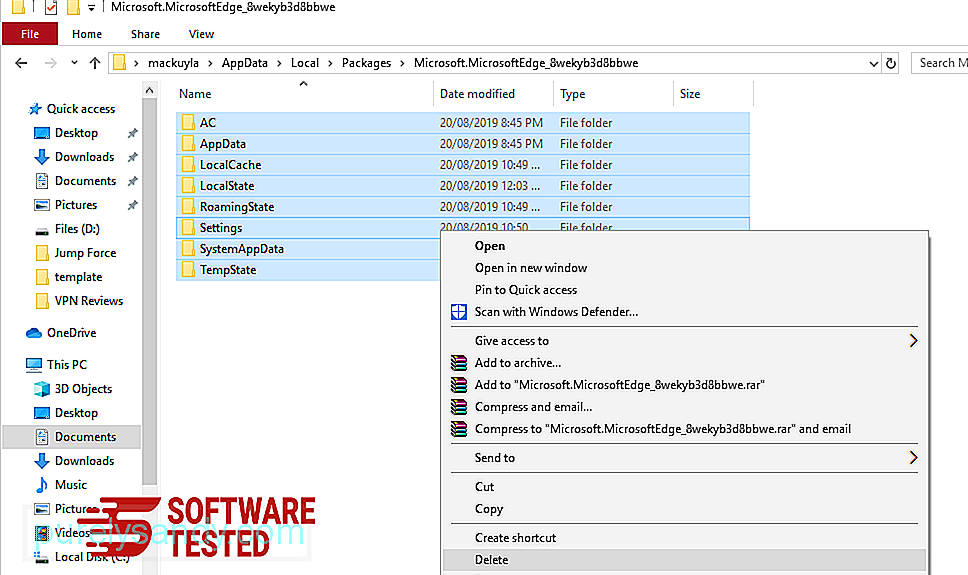
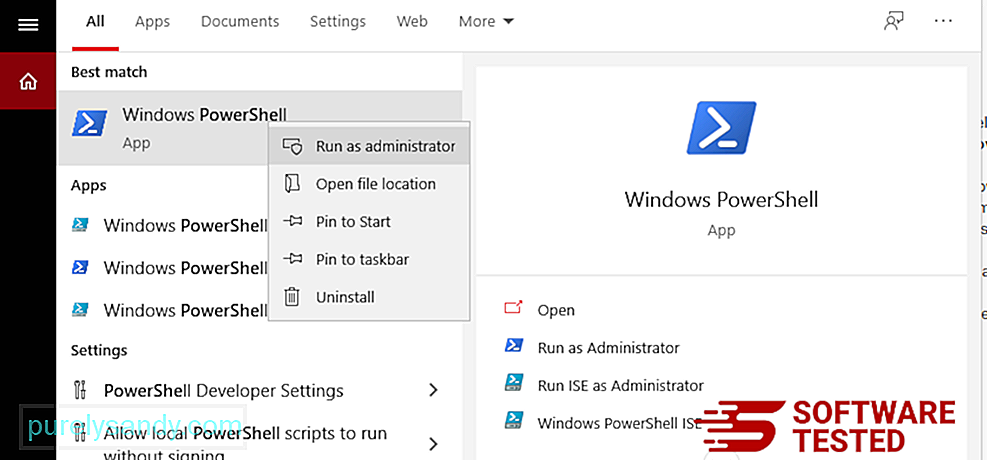
Get-AppXPackage -AllUsers -Name Microsoft.MicrosoftEdge | Foreach {Add-AppxPackage -DisableDevelopmentMode -Register $ ($ _. InstallLocation) \ AppXManifest.xml -Verbose} 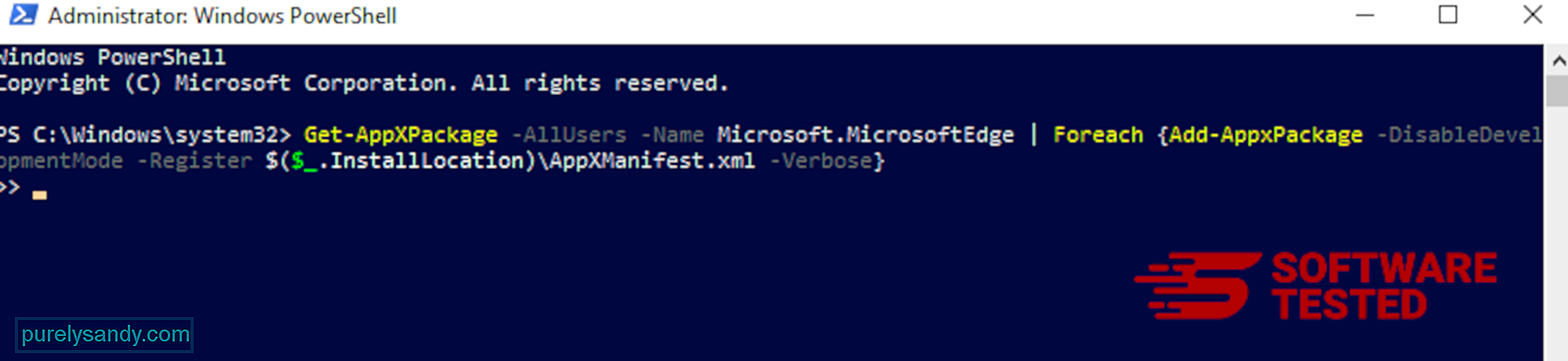
Kuinka poistaa CompatTelRunner.exe Mozilla Firefoxista
Kuten muutkin selaimet, haittaohjelmat yrittävät muuttaa Mozilla Firefoxin asetuksia. Sinun on kumottava nämä muutokset poistaaksesi kaikki CompatTelRunner.exe-jäljet. Poista CompatTelRunner.exe kokonaan Firefoxista noudattamalla seuraavia ohjeita:
1. Poista vaaralliset tai tuntemattomat laajennukset.Tarkista Firefoxissa tuntemattomia laajennuksia, joita et muista asentaneen. On valtava mahdollisuus, että haittaohjelma asensi nämä laajennukset. Voit tehdä tämän käynnistämällä Mozilla Firefox, napsauttamalla oikeassa yläkulmassa olevaa valikkokuvaketta ja valitsemalla Lisäosat & gt; Laajennukset .
Valitse Laajennukset-ikkunassa CompatTelRunner.exe ja muut epäilyttävät laajennukset. Napsauta laajennuksen vieressä olevaa kolmen pisteen valikkoa ja poista nämä laajennukset valitsemalla Poista . 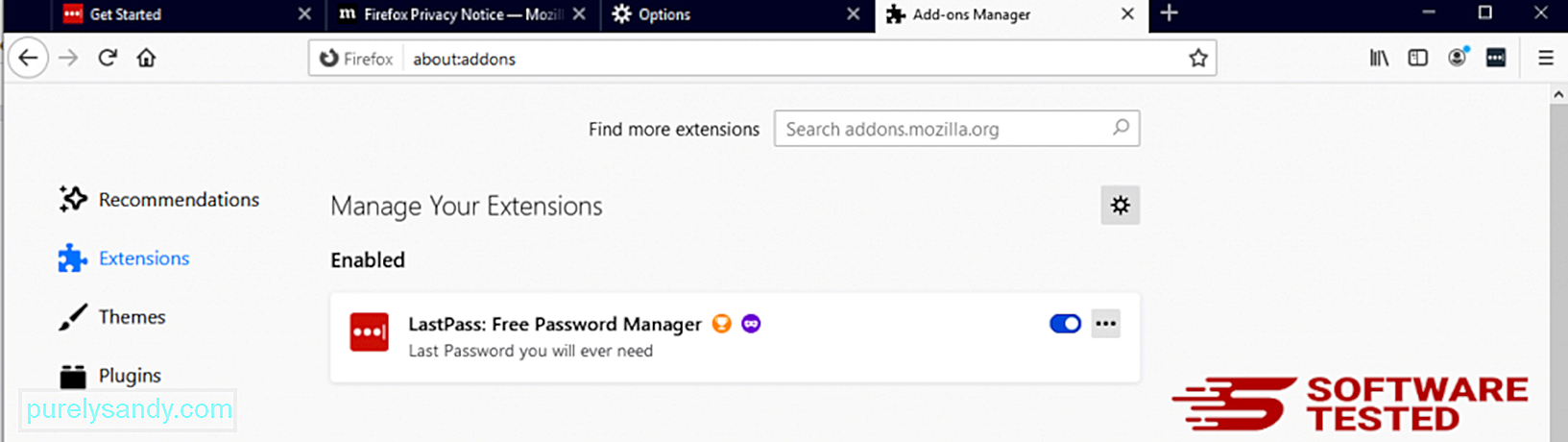
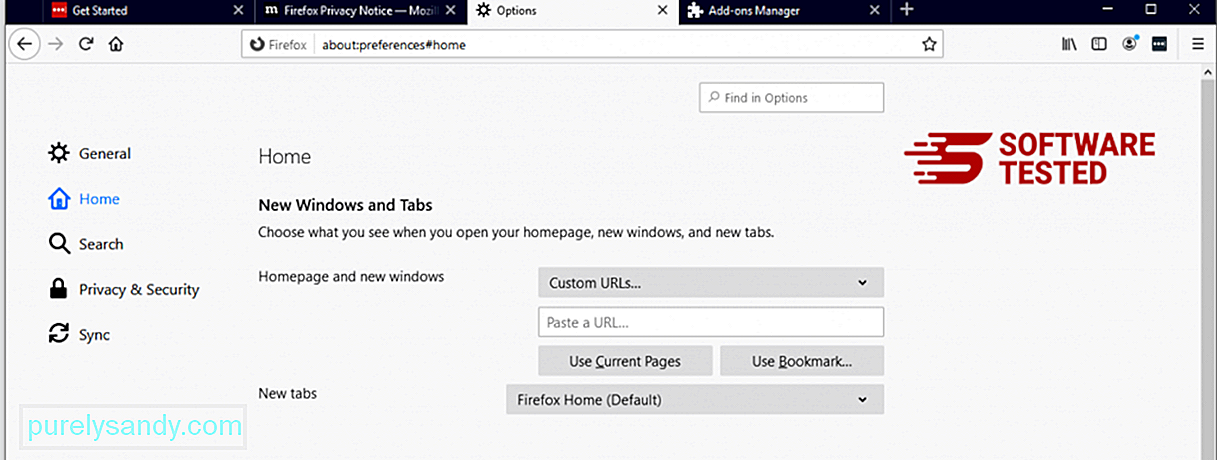
Napsauta selaimen oikeassa yläkulmassa olevaa Firefox-valikkoa ja valitse Asetukset & gt; Kenraali. Poista haitallinen etusivu ja kirjoita haluamasi URL-osoite. Tai voit napsauttaa Palauta vaihtaaksesi oletussivulle. Tallenna uudet asetukset valitsemalla OK .
3. Nollaa Mozilla Firefox. Siirry Firefox-valikkoon ja napsauta sitten kysymysmerkkiä (Ohje). Valitse Vianmääritystiedot. Napauta Päivitä Firefox -painiketta, jotta selaimesi saa uuden alun. 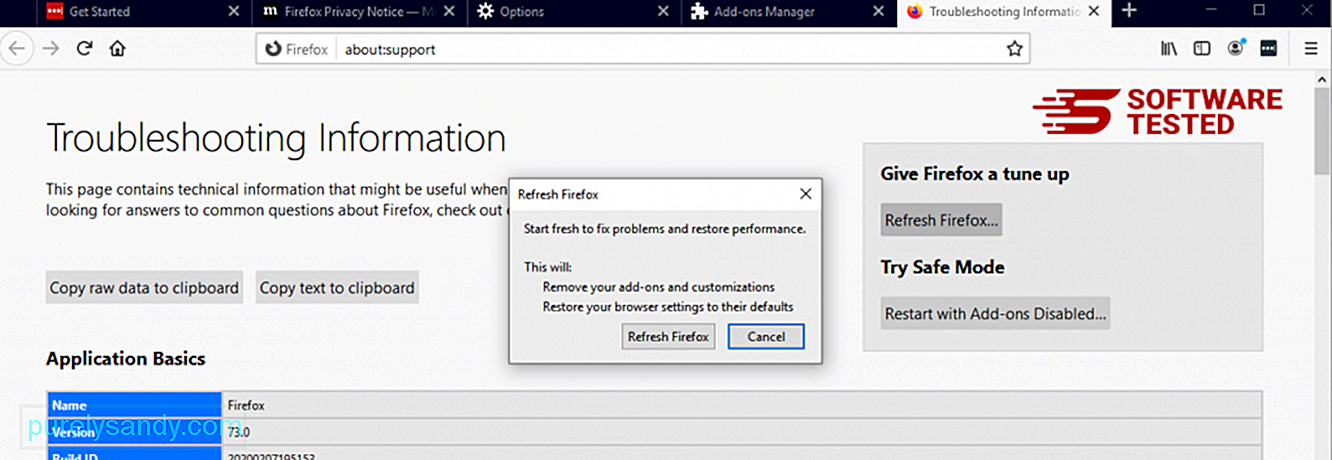
Kun olet suorittanut yllä olevat vaiheet, CompatTelRunner.exe poistuu kokonaan Mozilla Firefox -selaimesta.
Kuinka poistaa CompatTelRunner.exe Google Chromesta
Voit poistaa CompatTelRunner.exe-tiedoston kokonaan tietokoneeltasi, sinun on kumottava kaikki Google Chromen muutokset, poistettava epäilyttävät laajennukset, laajennukset ja lisäosat, jotka on lisätty ilman lupaasi.
Poista CompatTelRunner.exe Google Chromesta noudattamalla seuraavia ohjeita:
1. Poista haitalliset laajennukset. Käynnistä Google Chrome -sovellus ja napsauta sitten oikeassa yläkulmassa olevaa valikkokuvaketta. Valitse Lisää työkaluja & gt; Laajennukset. Etsi CompatTelRunner.exe ja muut haitalliset laajennukset. Korosta nämä laajennukset, jotka haluat poistaa, ja poista sitten napsauttamalla Poista . 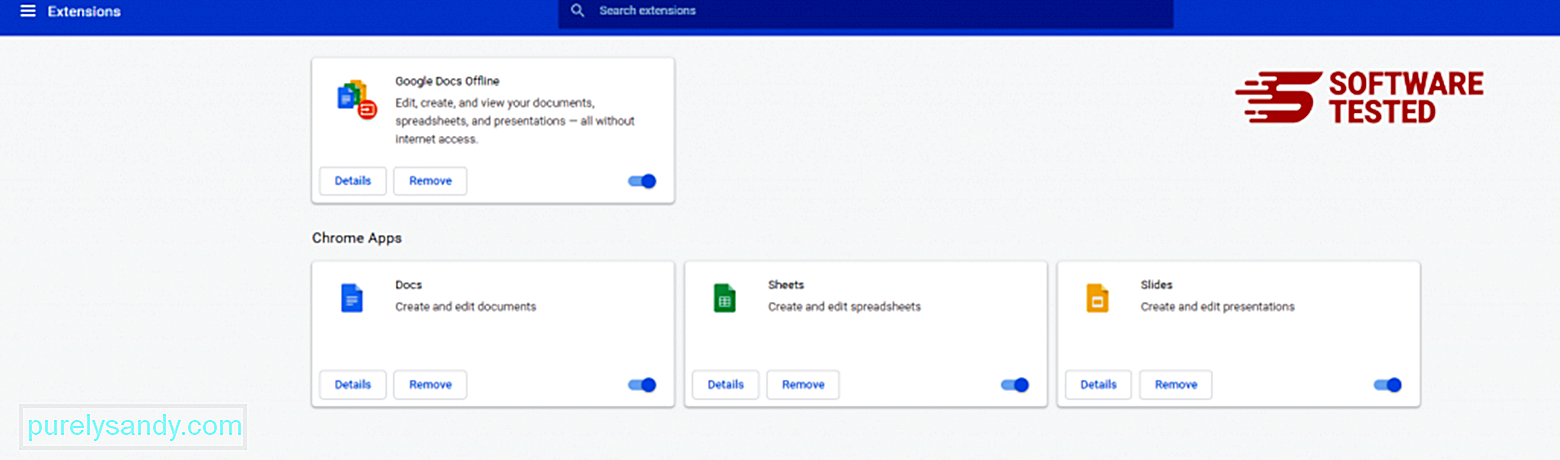
Napsauta Chromen valikkokuvaketta ja valitse Asetukset . Napsauta Käynnistyksessä ja valitse sitten ruutu Avaa tietty sivu tai sivusarja . Voit joko määrittää uuden sivun tai käyttää olemassa olevia sivuja kotisivuna. 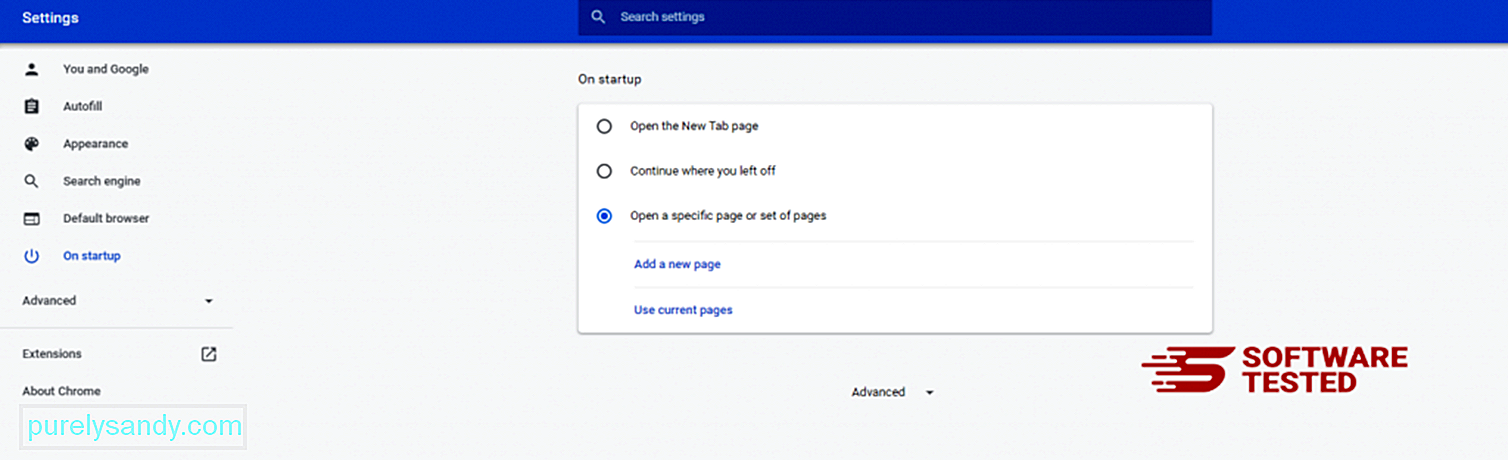
Palaa takaisin Google Chromen valikkokuvakkeeseen ja valitse Asetukset & gt; Hakukone ja napsauta sitten Hallinnoi hakukoneita . Näet luettelon Chromelle käytettävissä olevista oletushakukoneista. Poista kaikki epäilyttävät hakukoneet. Napsauta hakukoneen vieressä olevaa kolmen pisteen valikkoa ja valitse Poista luettelosta. 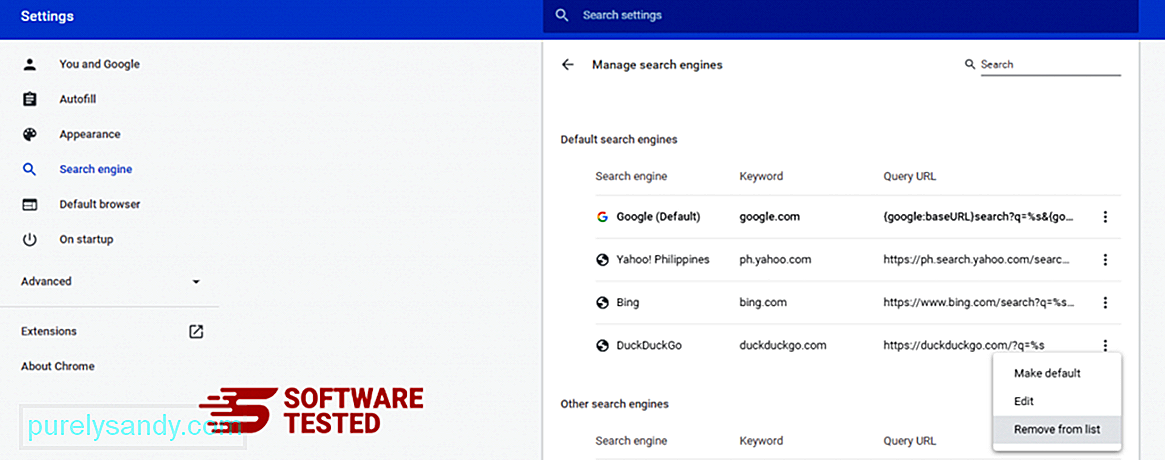
Napsauta selaimen oikeassa yläkulmassa olevaa valikkokuvaketta ja valitse Asetukset . Vieritä sivun alareunaan ja napsauta Palauta asetukset alkuperäisiin oletusarvoihin kohdassa Palauta ja siivota. Vahvista toiminto napsauttamalla Nollaa asetukset -painiketta. 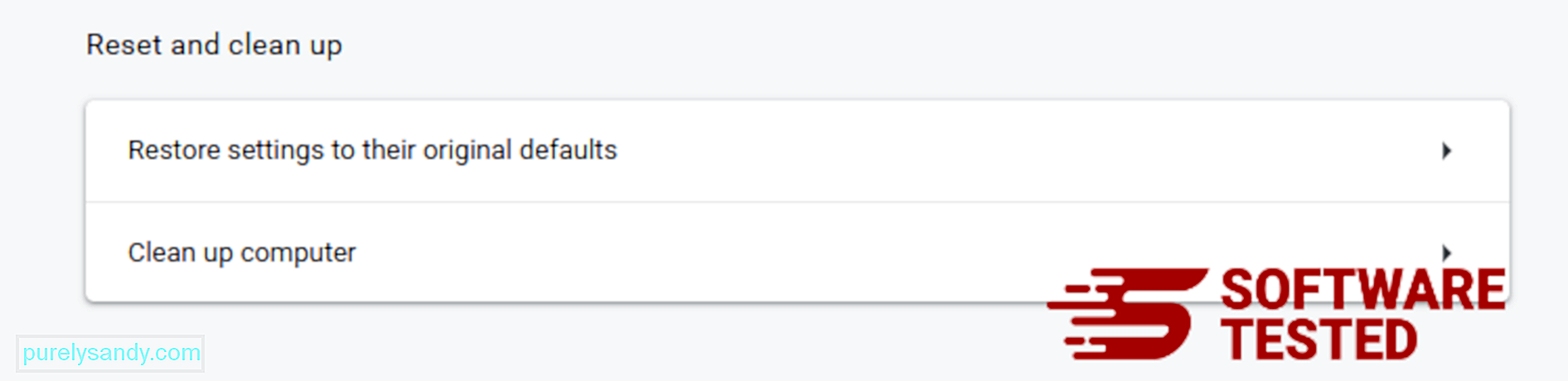
Tämä vaihe nollaa aloitussivusi, uuden välilehden, hakukoneet, kiinnitetyt välilehdet ja laajennukset. Kirjanmerkkisi, selainhistoriasi ja tallennetut salasanasi kuitenkin tallennetaan.
Kuinka päästä eroon CompatTelRunner.exe-tiedostosta Safarista
Tietokoneen selain on yksi haittaohjelmien pääkohteista - asetusten muuttaminen, uusien laajennusten lisääminen ja oletushakukoneen muuttaminen. Joten jos epäilet, että Safari on saanut CompatTelRunner.exe-tartunnan, voit suorittaa nämä vaiheet:
1. Poista epäilyttävät laajennukset Käynnistä Safari-selain ja napsauta ylävalikosta Safari . Valitse avattavasta valikosta Asetukset . 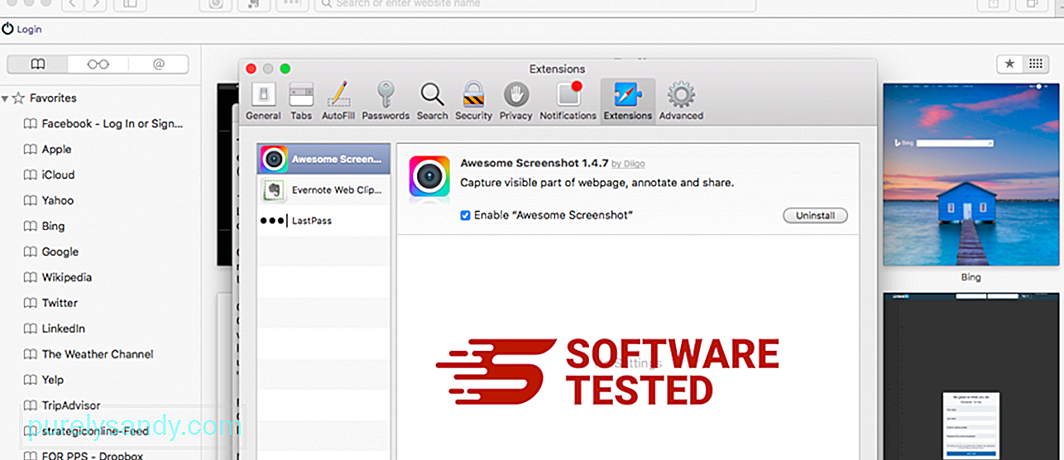
Napsauta yläosassa olevaa Laajennukset -välilehteä ja tarkastele sitten vasemmanpuoleisen valikon luetteloa tällä hetkellä asennetuista laajennuksista. Etsi CompatTelRunner.exe tai muita laajennuksia, joita et muista asentaneen. Poista laajennus napsauttamalla Poista -painiketta. Tee tämä kaikkien epäiltyjen haitallisten laajennusten osalta.
2. Palauta muutokset kotisivullesiAvaa Safari ja valitse sitten Safari & gt; Asetukset. Napsauta Yleiset . Tarkista Kotisivu -kenttä ja tarkista, onko tätä muokattu. Jos CompatTelRunner.exe on muuttanut kotisivua, poista URL-osoite ja kirjoita haluamasi kotisivu. Muista sisällyttää http: // ennen verkkosivun osoitetta.
3. Nollaa Safari51180
Avaa Safari-sovellus ja napsauta ruudun vasemmassa yläkulmassa olevasta valikosta Safari . Napsauta Nollaa Safari. Näyttöön tulee valintaikkuna, jossa voit valita palautettavat elementit. Napsauta sitten Palauta -painiketta suorittaaksesi toiminnon loppuun.
Virukset ja haittaohjelmat voivat tartuttaa alkuperäisen CompatTelRunner.exe-prosessin / tiedoston ja aiheuttaa ongelmia tietokoneellesi. Suorita täydellinen järjestelmän tarkistus laadukkaalla haittaohjelmien torjuntaohjelmalla havaitaksesi ja poistaaksesi kaikki tietokoneellasi olevat haittaohjelmat, myös ne, jotka naamioituvat CompatTelRunner.exe-tiedostona.
Viimeiset ajatuksetCompatTelRunner.exe-prosessi on tärkeä auttamaan Windowsin diagnostiikkaa. Se on kuitenkin välttämätön Windows-prosessi. Jos uskot, että CompatTelRunner.exe on tietokoneellasi piilevä haittaohjelma, älä epäröi poistaa sitä. Muussa tapauksessa pidä se ja jätä se sellaisenaan.
Uskomme, että tämä artikkeli oli oivaltava, ja sinun pitäisi nyt tietää CompatTelRunner.exe-tiedostosta, sen toiminnasta ja kuinka korjata tähän prosessiin liittyvät ongelmat.
YouTube-video: CompatTelRunner.exe
09, 2025

